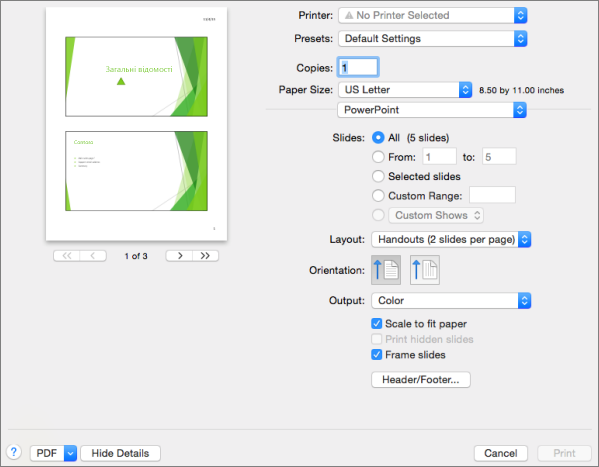Ви можете змінити розмір та орієнтацію слайда, установити розмір паперу для друкованих слайдів, а також змінити верхні та нижні колонтитули у меню Параметри сторінки у PowerPoint для macOS.
Налаштування розміру та орієнтації слайдів
-
У меню File (Файл) клацніть Page Setup (Параметри сторінки).
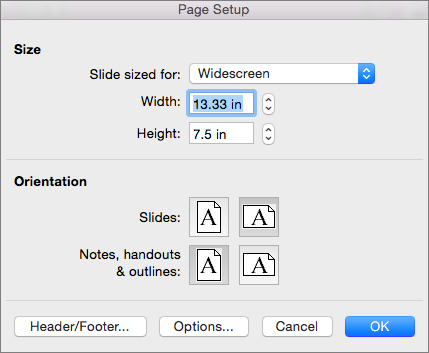
-
У розділі Size (Розмір) виберіть потрібний варіант зі списку Slide sized for (Розмір слайда).
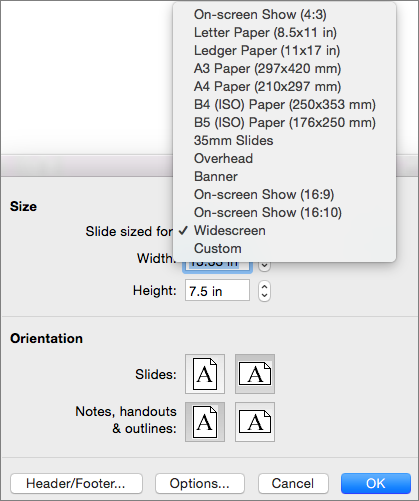
Якщо вибрати Custom (Спеціальний), знадобиться ввести розміри в поля Width (Ширина) і Height (Висота).
-
У розділі Orientation (Орієнтація) виберіть орієнтацію слайдів і будь-яких нотаток або супровідних матеріалів, які плануєте друкувати.
Вибір наявного розміру паперу або створення спеціального
-
У меню File (Файл) клацніть Page Setup (Параметри сторінки) і натисніть кнопку Options (Параметри).
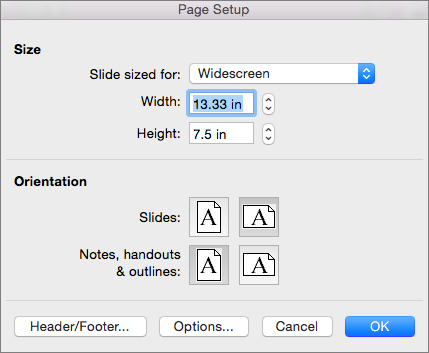
-
Виберіть розмір зі списку Paper Size (Розмір паперу).
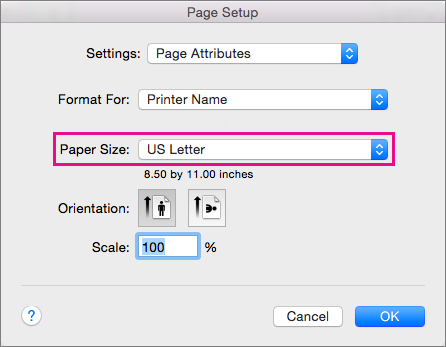
Якщо вибрати Manage Custom Sizes (Налаштування спеціальних розмірів), ви зможете встановити власний розмір паперу. Щоб зробити це, спочатку клацніть знак "плюс". Це дасть змогу створити визначення паперу. Потім введіть значення ширини, висоти та області, яка не друкуватиметься.
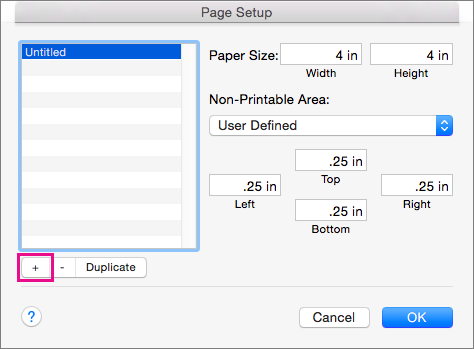
Додавання та редагування колонтитулів
-
У меню File (Файл) клацніть Page Setup (Параметри сторінки).
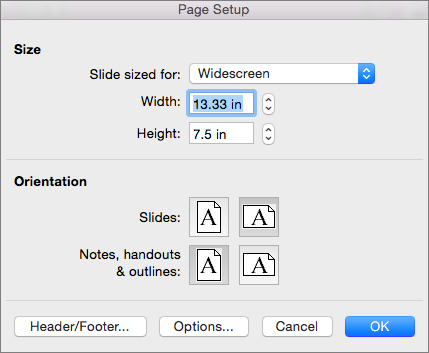
-
Клацніть Header/Footer (Колонтитули).
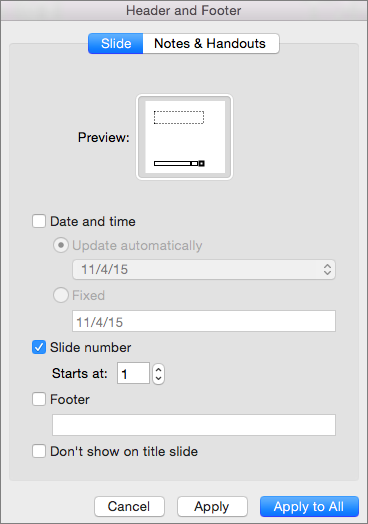
-
До слайдів можна додати дату або час, номери слайдів або нижні колонтитули. Щоб отримати відомості про ці параметри, виконайте кроки, зазначені в розділі Додавання номерів сторінок, дати й часу або тексту нижнього колонтитула до всіх слайдів у PowerPoint для Mac.
Налаштування інших параметрів друку
Ви також можете встановити розмір паперу та колонтитулів, вибравши File (Файл) > Print (Друк). У цьому вікні ви можете вибрати принтер, указати кількість копій і слайдів на сторінці, а також налаштувати орієнтацію сторінки та інші параметри.